Skelbimas
Nors „Windows“ vis dar yra labiausiai naudojama kompiuterinių žaidimų operacinė sistema, „Linux“ žaidimų scenoje pastebimas įspūdingas pakilimas. Prieš keletą metų „Linux“ praktiškai neturėjo jokių žaidimų, išskyrus keletą dažnai minimų atvirojo kodo. Šiuo metu „Linux“ turi daugiau nei 1 500 žaidimų, kuriuos galima įsigyti vien tik „Steam“. Tarp tų 1500 yra keli AAA pavadinimai.
Jei susidomėjote žaidimais „Linux“, naudokite „SteamOS“ kaip pasirinktą „Linux“ paskirstymą. Bet kaip gauti „SteamOS“ kompiuteryje, kad galėtumėte pradėti žaisti? Čia yra išsamus vadovas, apimantis kiekvieną žingsnį ir galimus klausimus, kuriuos galite kilti.
Kas yra Steam ir SteamOS?
Tiems, kurie nežino, „Steam“ yra internetinių žaidimų platinimo platforma. Galite susikurti sąskaitą „Steam“, atsisiųsti jų klientą, naršyti po didžiulę žaidimų biblioteką, nusipirkti keletą (taip pat išsirinkite keletą nemokamų) ir leiskite klientui atsisiųsti ir įdiegti žaidimus tu. Be to, jie bus automatiškai atnaujinami. Visiems, turintiems tinkamą interneto ryšį, tai lengvai yra vienas iš geriausių žaidimų gavimo būdų. „Origin“ yra panašus konkurentas iš EA, tačiau „Origin“ neša tik EA pavadinimus, o „Steam“ yra nepriklausomas nuo leidėjo.
„Steve“ valdanti bendrovė „Valve“ paskelbė viešai, kad jai nepatinka „Windows 8“ ar „Windows 10“, ir mato žaidimų „Linux“ ateitį. Kad padėtų privilioti daugiau žaidėjų perjungti į „Linux“, „Valve“ padarė Steam prieinamas „Linux“ Kaip įdiegti "Steam" ir pradėti žaidimus "Linux"Įdiegti „Steam“ „Linux“ kompiuteriuose yra paprasta, o rezultatas dažniausiai yra tas pats sklandus žaidimų patyrimas, kurį turėjote sistemoje „Windows“. Skaityti daugiau ir sukūrė „SteamOS“ - a pasirinktinis „Linux“ paskirstymas, pagrįstas Debian Ar „SteamOS“ yra geras pasirinkimas žaidimų sistemos?Ar galite pasikliauti tik „SteamOS“, turinčia gerus rezultatus, ar vis tiek turėtumėte išlaikyti tą dvigubą įkrovą naudodami „Windows“? Pažiūrėkime. Skaityti daugiau . Pagrindiniai „SteamOS“ tikslai yra palengvinti įdiegimą, kad sukurtumėte savo „Steam Boxes“ (konsolinius prietaisus, kurie veikia kompiuterio aparatinėje įrangoje), paleiskite optimizuotą žaidimų programinę įrangą ir tvarkykles bei įtraukite „Steam“ klientą į operacinę sistema.
Nors „SteamOS“ galima paleisti du kartus, jos paskirtis yra būti vienintele jūsų kompiuterio operacine sistema. Taigi „SteamOS“ yra geriausia naudoti sistemoje, kurią planuojate naudoti tik žaidimams („Linux“).
Prep darbas
Norėdami pradėti, turėsime atsisiųsti „SteamOS“ ir turėti parengtą bent 2 GB talpos USB atmintinę. Jei jūsų kompiuteris gali būti paleistas per UEFI, atsisiųskite pasirinktinį diegimo programą (arba numatytąjį diegimo programą, tačiau reikia įspėti, kad tai reikalauja, kad jūsų sistema turėtų bent 1 TB standųjį diską!).
Kai atsisiuntimas baigsis, eikite į priekį ir suformatuokite USB atmintinę į FAT32. Jei tai jau yra FAT32, pakeiskite jį taip, kad jis būtų švarus. Tada išpakuokite tai, ką atsisiuntėte anksčiau, ir nukopijuokite neišpakuoto aplanko turinį (turinį, o ne patį aplanką) į savo USB atmintinę. Baigę paleiskite kompiuterį iš naujo ir įsitikinkite, kad pagrindinė plokštė paleidžiama per USB atmintinę UEFI režimu.
Jei verčiau turėtumėte ISO failą, kurį galima įkelti į bet kurią sistemą, vis tiek galite jį rasti eidamas čia, pasirinkę naujausią išleidimo aplanką („brewmaster“ rašymo metu) ir spustelėję ISO failą, norėsite jį atsisiųsti. Kai tai baigsite, galite įrašyti į DVD arba įrašykite jį į USB atmintinę Iš šių 10 įrankių sukurkite įkrovos USB iš ISOAr norite sukurti įkrovos USB diską iš ISO failo? Aplink mus yra dešimt geriausių įkrovos USB „pendrive“ kūrėjų. Skaityti daugiau naudojant nustatytus metodus. Šio straipsnio tikslais diegdamas naudosiu ISO.
Montuotojas
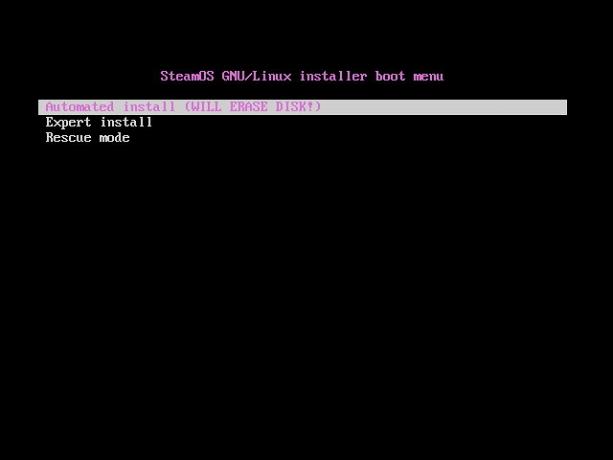
Jei tai buvo sėkminga, turėtumėte pamatyti kažką panašaus. Pasirinkite Ekspertų diegimas (nebent sistemoje turite tik vieną standųjį diską ir norite naudoti visą „SteamOS“ diską).
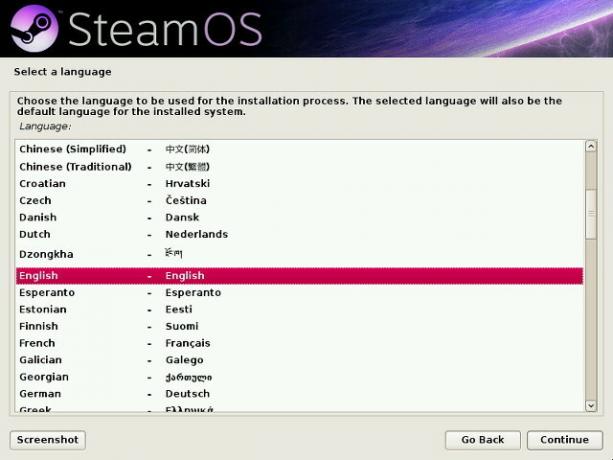
Tada jūsų paprašys jūsų pasirinktos kalbos, šalies ir klaviatūros išdėstymo.

Tada jis bandys pateikti pasiūlymą dėl skaidinių išdėstymo ir to, kur bus įdiegta SteamOS. Galite naudoti jos rekomendaciją, jei jums viskas gerai, kitaip galite sukonfigūruoti skaidinius pagal savo skonį, du kartus spustelėdami juos, kad pamatytumėte kiekvieno skaidinio parinktis. Kai baigsite konfigūruoti skaidinius, jis patvirtins, kad norite iš tikrųjų įrašyti skaidinių pakeitimus į diską prieš pradėdami diegti pagrindines „SteamOS“ komunalines paslaugas.
Jei atliksite pasirinktinių skaidinių sąranką ir būsite įspėti, kad neturite SWAP skaidinio, perskaitykite toliau išsami informacija apie SWAP skaidinius Kas yra „Linux SWAP“ skaidinys ir ką jis veikia? Daugelyje „Linux“ įrenginių rekomenduojama įtraukti SWAP skaidinį. „Windows“ vartotojams tai gali pasirodyti keista - kam skirtas šis skaidinys? Skaityti daugiau prieš tęsiant su vienu ar be jo.
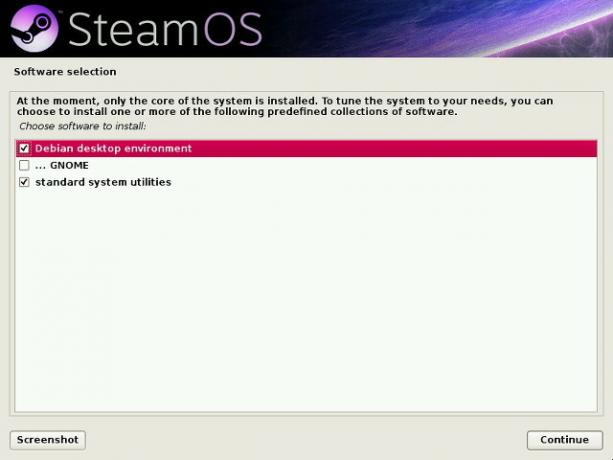
Kai tai bus padaryta, ji paklaus jūsų, ką dar norėtumėte įdiegti, be „SteamOS“ branduolio. Aš rekomenduočiau numatytuosius „Debian“ darbalaukio aplinkos ir įprastų sistemos paslaugų rinkinius. Tačiau „Debian“ darbalaukio aplinkoje galite pridėti daugiau „GNOME“ paslaugų (kuris yra tik „GNOME Shell“ „GNOME 3 Beta“ - sveiki atvykę į savo naują „Linux“ darbalaukį Skaityti daugiau ), arba, jei norite, nurodykite visas tris parinktis. Po to bus paskutinis žingsnis.
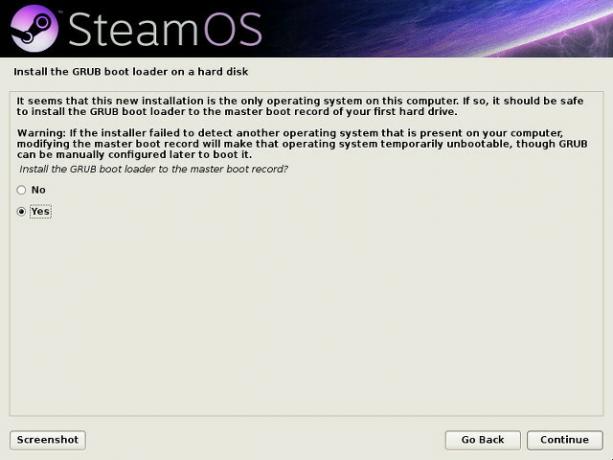
Pasirinkite Taip kai ji paprašys įdiegti GRUB įkrovos tvarkyklę (ji puikiai veiks su „Windows“, jei jūs dvejopai paleisite).
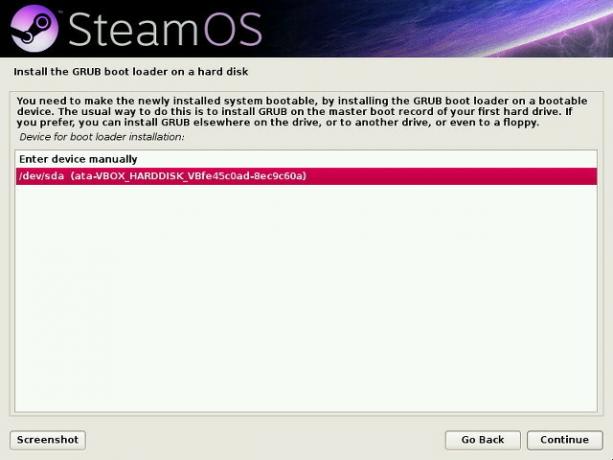
Tada pasirinkite standųjį diską, kuriame yra įdiegta „SteamOS“, arba tą, kuriame kietajame diske pirmiausia nustatoma BIOS įkrova.
Po įdiegimo
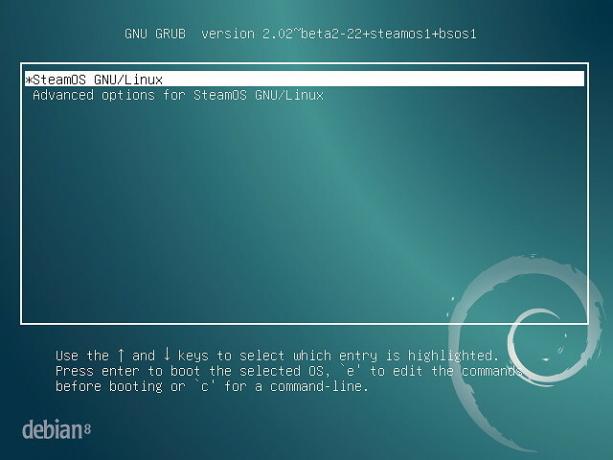
Įdiegus GRUB, jūsų kompiuteris bus paleistas iš naujo ir įkeliamas į SteamOS.
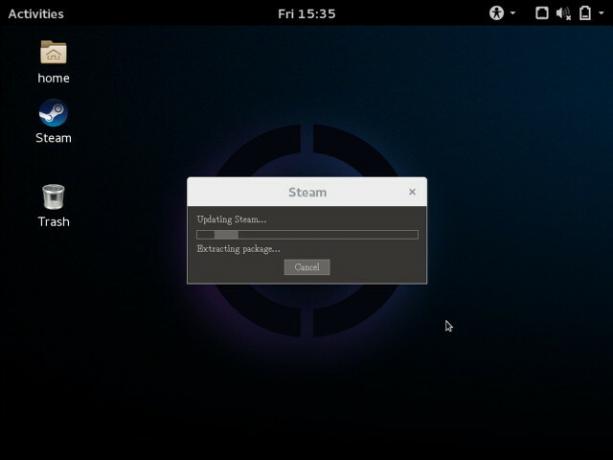
„Steam“ klientas automatiškai paleis ir pradės atnaujinti save, jei jau yra prisijungę prie interneto. Tada jis sukonfigūruos kai kuriuos branduolio modulius, kad būtų optimizuotas jūsų sistemos našumas, ir tada dar kartą paleiskite iš naujo. Atlikę tam tikrus darbus, kad nustatytumėte tuos branduolio modulius, jūs pagaliau padarysite. Sveikiname, jūs dabar naudojate „SteamOS“!
Čia galite konfigūruoti tai, ką paprastai darote, pvz., Įdiegti bet kokius kitus sistemos atnaujinimus, tada paleisti „Steam“ klientą ir įdiegti savo žaidimus. Nepamirškite - jei norite turėti daugiau konsolių, panašių į savo naująją „SteamOS“ naudojamą sistemą, galite pereiti į „Big Picture“ režimą ir naršyti naudodami pelę, klaviatūrą ar žaidimų skydelį.
Ar galėtumėte naudoti „SteamOS“? Jei ne, gal liktumėte prie „Windows“ ar vietoj to galėtumėte naudoti kitą „Linux“ paskirstymą? Praneškite mums komentaruose!
Danny yra Šiaurės Teksaso universiteto vyresnysis, kuris naudojasi visais atvirojo kodo programinės įrangos ir „Linux“ aspektais.